Jak zmienić wielkość liter lub wielkość liter w programie Microsoft Word
Biuro Microsoft Microsoft Word Microsoft Wydajność Bohater / / September 15, 2021

Ostatnia aktualizacja

Możesz zatrzymać ręczną zmianę tekstu, jeśli chcesz dostosować wielkość liter. Pokażemy Ci, jak łatwo zmienić wielkość liter w programie Word.
Jeśli chcesz zmienić wielkość liter w słowie, zdaniu lub akapicie, nie musisz tego robić ręcznie w programie Microsoft Word. Możesz łatwo dostosuj tekst do wszystkich wielkich lub małych liter, wielkość liter w zdaniu lub zmień wielkość liter lub pisz wielką literę każdego słowa.
Chociaż nie jest to trudne, zmiana wielkości liter lub wielkości liter za jednym zamachem może być jedną z tych funkcji Microsoft Word, o których istnieniu nie wiedziałeś. W tym miejscu pokażemy, jak to zrobić w programie Word na komputerze, w sieci Web i na urządzeniu przenośnym.
Zmień wielkość liter i wielkość liter na swoim pulpicie
W systemie Windows i Mac możesz wprowadzać zmiany tekstu w ten sam sposób.
- Otwórz dokument w programie Word i wybierz tekst, który chcesz edytować. Możesz to łatwo zrobić, przeciągając przez niego kursor, niezależnie od tego, czy jest to słowo, fraza, czy więcej.
- Następnie przejdź do Dom i kliknij Zmień przypadek w sekcji Czcionka na wstążce. Ikona przycisku to wielka i mała litera A (Aa).
- Z listy rozwijanej wybierz opcję pisania wielkimi literami lub wielkość liter, których chcesz użyć. Każda opcja ma swój wygląd jako nazwę.
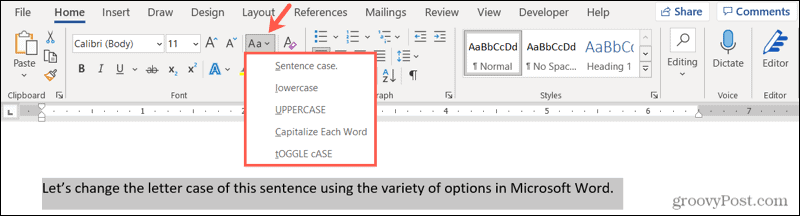
Jeśli wybierzesz Wielkie litery i chcesz użyć mniejszej wersji wielkich liter, kliknij prawym przyciskiem myszy zaznaczony tekst i wybierz Czcionka. Na karcie Czcionka w wyskakującym okienku zaznacz pole Kapitaliki i kliknij ok.
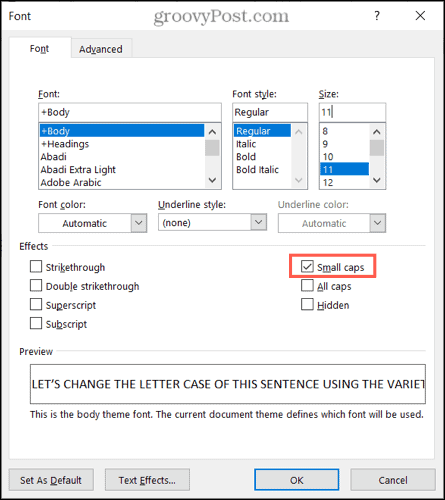
Wielkie litery i wielkość liter w Word dla sieci Web
Masz te same opcje dostosowywania wielkości liter lub wielkości liter w Word dla sieci Web.
- Otwórz dokument w programie Word online i wybierz tekst, który chcesz edytować, przeciągając przez niego kursorem.
- Przejdź do Dom tab i kliknij Więcej opcji czcionek (trzy kropki) na wstążce.
- Przesuń kursor na Zmień przypadek i dokonaj wyboru w wyskakującym menu.
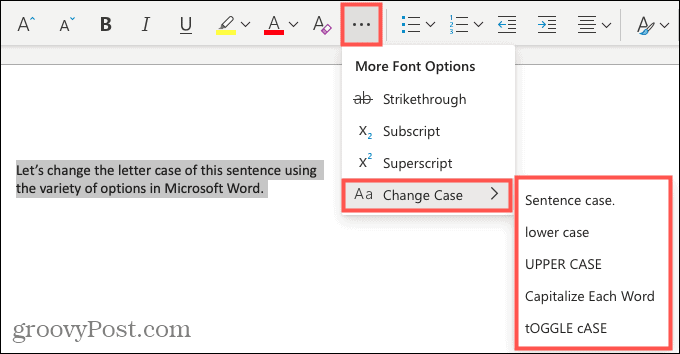
Wielkie litery i wielkość liter w aplikacji mobilnej Word
Jeśli używasz programu Microsoft Word na urządzeniu mobilnym, z przyjemnością dowiesz się, że możesz również zmienić wielkość liter lub wielkość liter w aplikacji.
- Otwórz dokument w aplikacji mobilnej Word i zaznacz tekst. Możesz to zrobić, dotykając słowa, aby je podświetlić i, jeśli to konieczne, przeciągnij uchwyty, aby uwzględnić cały tekst, który chcesz zmienić.
- Stuknij w trzy kropki po prawej stronie paska narzędzi nad klawiaturą.
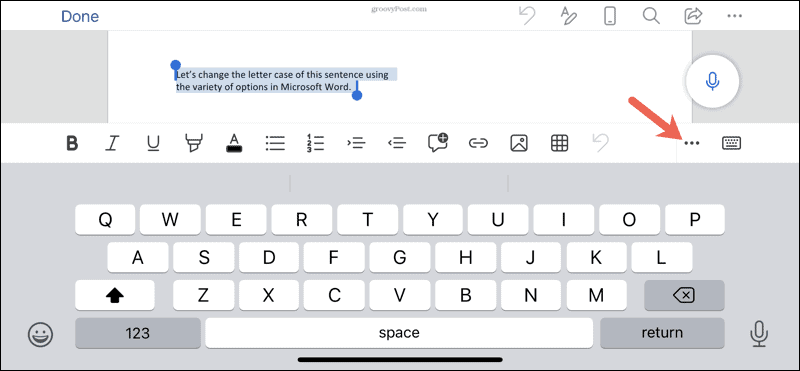
- Kiedy menu otworzy się na dole, upewnij się Dom jest zaznaczona. Następnie dotknij Więcej formatowania.
- Wybierać Zmień przypadek a następnie wybierz opcję wielkich liter lub wielkości liter.
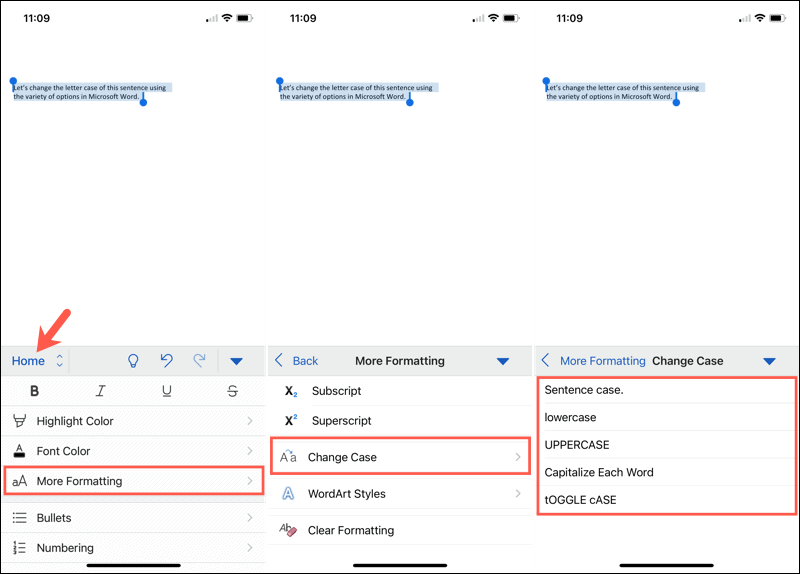
Łatwe wprowadzanie zmian tekstu w programie Microsoft Word
Mało znane funkcje, takie jak ta, która zmienia wielkość liter lub wielkość liter za pomocą kilku kliknięć lub dotknięć, mogą być ogromną oszczędnością czasu. Możesz wyeliminować ręczne pisanie i zmniejszyć ryzyko błędów podczas jednoczesnej zmiany tekstu.
Aby uzyskać więcej informacji, zobacz, jak dodaj inicjał w Microsoft Word i jak dostosować kerning czcionek w dokumencie Word.
Jak wyczyścić pamięć podręczną Google Chrome, pliki cookie i historię przeglądania?
Chrome doskonale radzi sobie z przechowywaniem historii przeglądania, pamięci podręcznej i plików cookie, aby zoptymalizować wydajność przeglądarki online. Jej jak...
Dopasowywanie cen w sklepie: jak uzyskać ceny online podczas zakupów w sklepie?
Kupowanie w sklepie nie oznacza, że musisz płacić wyższe ceny. Dzięki gwarancjom dopasowywania cen możesz uzyskać rabaty online podczas zakupów w...
Jak podarować subskrypcję Disney Plus za pomocą cyfrowej karty podarunkowej
Jeśli cieszyłeś się Disney Plus i chcesz podzielić się nim z innymi, oto jak kupić subskrypcję Disney+ Gift za...
Twój przewodnik po udostępnianiu dokumentów w Dokumentach, Arkuszach i Prezentacjach Google
Możesz łatwo współpracować z aplikacjami internetowymi Google. Oto Twój przewodnik dotyczący udostępniania w Dokumentach, Arkuszach i Prezentacjach Google z uprawnieniami...
